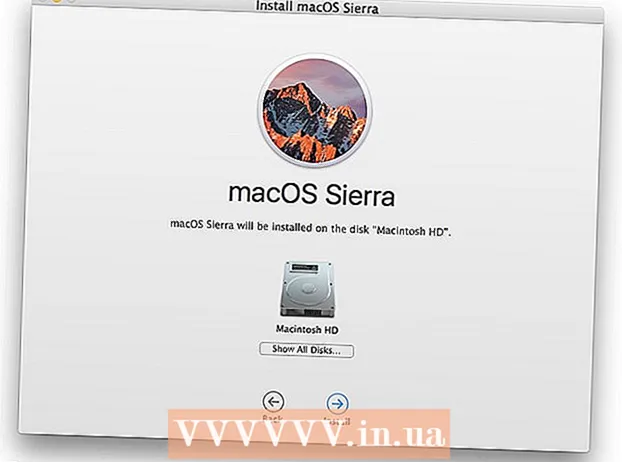Auteur:
Peter Berry
Date De Création:
16 Juillet 2021
Date De Mise À Jour:
1 Juillet 2024

Contenu
Que vous fassiez vos devoirs ou que vous rédigiez un article avec Microsoft Word, il est important de savoir combien de mots vous avez écrits. Heureusement, chaque version de Word (bureau, mobile ou en ligne) dispose d'un outil intégré facile à utiliser pour garder une trace du nombre de mots que vous avez saisis. Choisissez simplement le menu qui correspond à la version que vous utilisez, appuyez ou cliquez sur la fonction Nombre de mots et vous aurez les informations dont vous avez besoin.
Pas
Méthode 1 sur 4: Word sur PC ou Mac
Lancez Microsoft Word. Vous pouvez double-cliquer sur l'icône Word sur le bureau, la barre des tâches (Windows) ou le Dock (Mac). Si vous ne voyez pas d'icône d'application, cliquez sur le menu "Démarrer" en bas à gauche de votre bureau. Cliquez sur le menu déroulant "Tous les programmes" et sélectionnez Microsoft Word.
- Sur un Mac, cliquez sur l'icône Launchpad (une fusée grise) dans le dock et tapez «Word» dans la barre de recherche en haut de l'écran.

Accédez au document disponible. Pour ouvrir un document, allez dans le menu Fichier et cliquez sur Ouvrir. Une boîte de dialogue s'ouvre avec une liste des documents disponibles.
Sélectionnez un document. Dans la boîte de dialogue, accédez au document que vous souhaitez ouvrir. Sélectionnez votre document, et une fois qu'il est mis en surbrillance, cliquez sur Ouvrir dans le coin inférieur droit de la boîte de dialogue.

Sélectionnez Outils. Une fois le document ouvert, sélectionnez le menu Outils en haut au centre de la fenêtre.
Faites défiler jusqu'à l'option Nombre de mots. Dans le menu déroulant Outils, cliquez sur "Nombre de mots".

Voir le nombre de mots sur le document. Un cadre affichant le nombre de mots ainsi que le nombre de caractères, paragraphes, lignes et pages du document apparaîtra.- Sur de nombreux documents, le nombre de mots s'affiche directement au milieu de la barre d'état inférieure de la fenêtre. Vous pouvez cliquer sur cette option pour plus d'informations sur le nombre de pages et les caractères, etc.
Méthode 2 sur 4: Compter les mots sur un morceau de texte spécifique
Placez le pointeur de la souris au début du texte à compter. Cliquez sur le début d'une phrase, d'un paragraphe ou d'un morceau de texte pour lequel vous souhaitez compter le mot.
Mettez le texte en surbrillance. Faites glisser le pointeur de la souris vers la fin du paragraphe, le contenu sera mis en évidence en bleu.
Cliquez sur le menu Outils. Sélectionnez le menu Outils en haut au centre de la fenêtre du document.
Cliquez sur Nombre de mots. Choisissez Nombre de mots dans le menu déroulant Outils. Un cadre avec un certain nombre de mots, caractères, lignes, pages et paragraphes apparaîtra à l'écran.
- Le nombre de mots dans le texte sélectionné est généralement affiché dans la barre d'état inférieure du document.
Méthode 3 sur 4: Word au téléphone
Exécutez l'application mobile Microsoft Word. Sur votre smartphone ou tablette, cliquez sur l'application Word pour la lancer.
Ouvrez le document. L'application ouvrira généralement le dernier document sur lequel vous travailliez auparavant. Sinon, vous verrez une liste des fichiers récemment ouverts. Cliquez sur le fichier avec lequel vous souhaitez travailler.
Cliquez sur le menu Edition. Une fois le document ouvert, cliquez sur le menu Edition (un «A» majuscule avec une icône en forme de crayon) en haut au centre de l'écran. Le menu Edition s'ouvrira dans la moitié inférieure de l'écran.
- Sur Word pour iPad, vous devrez cliquer sur le menu "Révision" en haut au centre de l'écran.
Cliquez sur l'onglet "Accueil". L'onglet Accueil se trouve à gauche de la barre de menus Edition. Un autre menu apparaîtra.
Cliquez sur "Revoir."Le menu Review en bas du menu Edit apparaît tout simplement.
Cliquez sur "Nombre de mots.«L'option Nombre de mots se trouve en bas du menu Révision. Lorsque vous appuyez dessus, le nombre de mots, les caractères et le nombre de pages du document s'affichent.
- Sur Word pour iPad, le nombre de mots apparaît sous la forme d'une icône multiligne avec le numéro «123» situé dans la barre de menus principale en haut à gauche, juste en dessous du menu Révision.
- Appuyez sur le texte avec votre doigt pour le mettre en surbrillance, puis appuyez sur Nombre de mots pour afficher le nombre de mots dans la section en surbrillance du document.
Méthode 4 sur 4: sur Word Online
Ouvrez Word Online. Accédez à office.live.com et connectez-vous avec votre identifiant Microsoft et votre mot de passe, ou choisissez la version gratuite.
Ouvrez le document. Vous pouvez sélectionner des documents récents sur le côté gauche de l'écran.
- Si vous ne voyez pas le document que vous souhaitez modifier, sélectionnez Ouvrir à partir d'un lecteur ou Ouvrir à partir de Dropbox dans le coin inférieur gauche de la fenêtre.
Voir le nombre de mots. Une fois le document ouvert, vérifiez le coin inférieur gauche du document. Le nombre de mots apparaîtra automatiquement dans la barre de défilement ci-dessous. publicité
Conseil
- Pour vous assurer que le nombre de mots est toujours visible sur le document, choisissez Afficher dans le menu Préférences dans le coin supérieur gauche de votre Mac ou PC. La case à gauche de "Live Word Count" doit être cochée.
- Dans Word pour PC / Mac, assurez-vous que la fenêtre Microsoft Word est complètement ouverte. Sinon, la structure de la fenêtre se réduira et la fonctionnalité de décompte de mots dans la partie inférieure du document peut être masquée.